7 parasta tapaa korjata WhatsApp ei päivitä yhteystietoja
Sekalaista / / April 06, 2023
Toisin kuin entinen monimutkainen PIN-järjestelmä, WhatsApp vaatii vain vastaanottajan matkapuhelinnumeron yhteydenottoa varten. Se on yksi tärkeimmistä syistä WhatsAppin suosion kasvuun. Mutta ongelma syntyy, kun WhatsApp ei pysty päivittämään yhteystietoja eikä näytä juuri lisättyä numeroa sovelluksessa. Jos kohtaat saman usein, lue mukana oppiaksesi parhaat tavat korjata WhatsApp, joka ei päivitä yhteystietoja iPhonessa ja Androidissa.
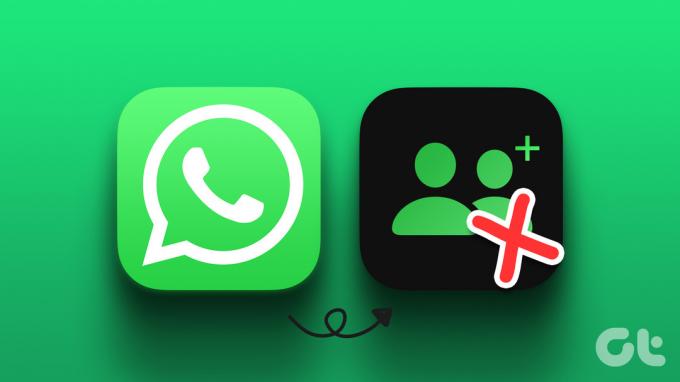
Olet palannut käyttämään vanhaa tekstiviestiä tai muuta IM (Instant Messaging) -sovellukset kun yhteystieto ei näy WhatsAppissa. Mutta vaihtoehtoiset tavat eivät välttämättä ole sopivia kaikille. Sen sijaan voit käyttää alla olevia temppuja ja aloittaa keskusteluja vain WhatsAppissa.
1. Ota yhteystietojen käyttöoikeus käyttöön WhatsAppille
Jos olet vahingossa evännyt kontaktien luvan käyttää WhatsAppia, sovellus ei voi käyttää puhelimesi yhteystietoja. Ota yhteysoikeus käyttöön WhatsAppissa iPhonelle ja Androidille noudattamalla alla olevia ohjeita.
iPhone
Vaihe 1: Avaa Asetukset iPhonessa.

Vaihe 2: Vieritä kohtaan WhatsApp.
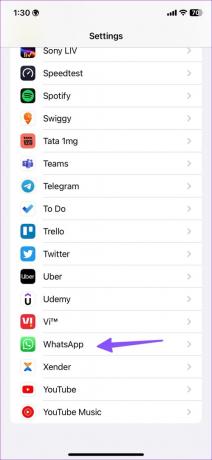
Vaihe 3: Ota yhteystietojen käyttöoikeus käyttöön seuraavasta valikosta.

Vaihe 4: Pyyhkäise aloitusnäytössä ylös ja pidä painettuna avataksesi viimeksi käytettyjen sovellusten valikon. Sulje sitten WhatsApp-kortti napauttamalla ja pyyhkäisemällä ylöspäin. Avaa WhatsApp uudelleen ja tarkista yhteystietoluettelo.
Android
Vaihe 1: Etsi WhatsApp-sovelluksen kuvake aloitusnäytöstä tai sovelluslaatikon valikosta.
Vaihe 2: Napauta pitkään WhatsAppia ja napauta "i" avataksesi sovelluksen tietovalikon.

Vaihe 3: Valitse Käyttöoikeudet.

Vaihe 4: Napauta Yhteystiedot.

Vaihe 5: Napauta Salli-kohdan vieressä olevaa valintanappia, niin olet valmis.

WhatsApp voi päivittää sovelluksen yhteystietoluettelon.
2. Päivitä yhteystiedot manuaalisesti
WhatsApp for Android antaa sinun päivittää yhteystiedot sovelluksesta manuaalisesti. Valitettavasti sama ei ole saatavilla WhatsAppissa iOS: lle.
Vaihe 1: Avaa WhatsApp Androidissa.
Vaihe 2: Napauta kirjoituspainiketta oikeassa alakulmassa.

Vaihe 3: Valitse oikeasta yläkulmasta kebab-valikko (kolme pystysuoraa pistettä).

Vaihe 4: Napauta Päivitä.

Vaihe 5: Käytä yläreunassa olevaa hakukuvaketta ja etsi oikea yhteystieto lähettääksesi viestejä tai mediaa.
3. Skannaa QR-koodi WhatsAppiin vastaanottajalle
WhatsApp tarjoaa mahdollisuuden luoda QR-koodi tilillesi. Voit skannata vastaanottajan QR-koodin WhatsApp-sovelluksesta ja aloittaa viestien lähettämisen. Näin löydät QR-koodin skannattavaksi.
Android
Vaihe 1: Avaa WhatsApp ja valitse alareunasta kirjoitusvalikko.

Vaihe 2: Napauta QR-koodikuvaketta Uusi yhteystieto -kohdan vieressä. Voit skannata jonkun toisen QR-koodin samasta valikosta.

iPhone
Vaihe 1: Käynnistä WhatsApp iPhonessasi. Siirry Asetukset-välilehteen.

Vaihe 2: Napauta QR-koodikuvaketta ja anna muiden skannata se. Voit skannata vastaanottajan koodin samasta valikosta.

4. Lisää uusi yhteystieto WhatsAppista
Voit lisätä suoraan a uusi yhteystieto WhatsAppista mobiilisovellusta ja lähettää viestejä.
iPhone
Vaihe 1: Avaa WhatsApp ja napauta kirjoitusvalikkoa oikeassa yläkulmassa.

Vaihe 2: Valitse Uusi yhteystieto.
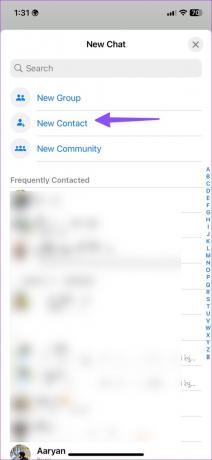
Vaihe 3: Anna etunimi, sukunimi ja matkapuhelinnumero. Paina Tallenna.
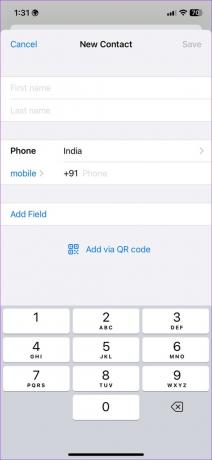
Löydät saman yhteystietoluettelostasi ja voit lähettää viestejä.
Android
Vaihe 1: Käynnistä WhatsApp, valitse Luo-painike oikeassa alakulmassa ja napauta Uusi yhteystieto.

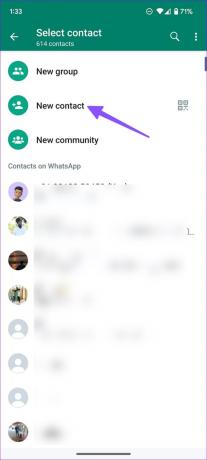
Vaihe 2: Täytä tarvittavat kentät ja valitse Tallenna.
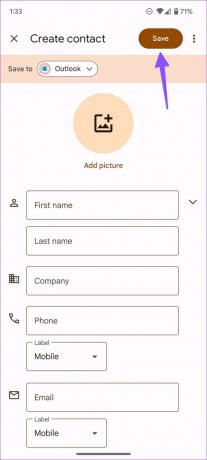
5. Kutsu yhteyshenkilö WhatsAppiin
Jos vastaanottaja ei ole tavoitettavissa WhatsAppissa, voit lähettää kutsun liittyä alustalle.
Android
Vaihe 1: Avaa Yhteystiedot-valikko WhatsAppissa (katso yllä olevat vaiheet).
Vaihe 2: Etsi yhteystieto ja valitse Kutsu lähettääksesi kutsun tekstiviestinä.

iPhone
Vaihe 1: Siirry WhatsAppin Yhteystiedot-valikkoon (tarkista yllä olevat vaiheet).

Vaihe 2: Etsi yhteystietosi ja kutsu henkilö liittymään alustaan.

6. Päivitä WhatsApp
Vanhentunut WhatsApp-versio saattaa kohdata ongelmia yhteystietojen päivittämisessä. Sinun tulee päivittää WhatsApp säännöllisesti uusimpaan versioon. Avaa Google Play Store tai App Store ja asenna odottavat päivitykset tällaisten ongelmien vianmääritykseen.
7. Pyydä henkilöä lähettämään ensin viesti
Kun mikään temppuista ei auta, sinun on pyydettävä vastaanottajaa lähettämään viesti ensin. Kun saat viestin, voit aloittaa keskustelun yhteystiedon kanssa.
Aloita keskustelu WhatsAppissa
Sinun on tarkistettava lisätty yhteystieto puhelimessasi. Jos olet lisännyt väärän numeron, WhatsApp ei välttämättä näytä yhteystietoa sovelluksessa. Mikä temppu toimi sinulle vianetsinnässä WhatsApp ei päivittänyt yhteystietoja? Jaa havaintosi muiden kanssa alla olevissa kommenteissa.
Päivitetty viimeksi 4. tammikuuta 2023
Yllä oleva artikkeli saattaa sisältää kumppanilinkkejä, jotka auttavat tukemaan Guiding Techiä. Se ei kuitenkaan vaikuta toimitukselliseen eheyteemme. Sisältö pysyy puolueettomana ja autenttisena.
Kirjoittanut
Parth Shah
Parth työskenteli aiemmin EOTO.tech: llä teknisten uutisten parissa. Hän työskentelee tällä hetkellä freelancerina Guiding Techissä ja kirjoittaa sovellusten vertailusta, opetusohjelmista, ohjelmistovinkkeistä ja temppuista sekä sukeltaa syvälle iOS-, Android-, macOS- ja Windows-alustoihin.


